Как вырезать полигон в qgis
Редактирование¶
QGIS supports various capabilities for editing OGR, SpatiaLite, PostGIS, MSSQL Spatial and Oracle Spatial vector layers and tables.
Параллельное редактирование
This version of QGIS does not track if somebody else is editing the same feature at the same time as you are. The last person to save its edits wins.
Настройка порога прилипания и радиуса поиска¶
For an optimal and accurate edit of the vector layer geometries, we need to set an appropriate value of snapping tolerance and search radius for features vertices.
Порог прилипания¶
Snapping tolerance is the distance QGIS uses to search for the closest vertex and/or segment you are trying to connect to when you set a new vertex or move an existing vertex. If you aren’t within the snapping tolerance, QGIS will leave the vertex where you release the mouse button, instead of snapping it to an existing vertex and/or segment. The snapping tolerance setting affects all tools that work with tolerance.
Figure Edit 1:
Edit snapping options on a layer basis (Advanced mode)
Control the list of layers to snap
Радиус поиска¶
Search radius is the distance QGIS uses to search for the closest vertex you are trying to select when you click on the map. If you aren’t within the search radius, QGIS won’t find and select any vertex for editing. Snap tolerance and search radius are set in map units or pixels, so you may find you need to experiment to get them set right. If you specify too big of a tolerance, QGIS may snap to the wrong vertex, especially if you are dealing with a large number of vertices in close proximity. Set search radius too small, and it won’t find anything to move.
The search radius for vertex edits in layer units can be defined in the Digitizing tab under Settings ‣ 
Топологическое редактирование¶
Besides layer-based snapping options, you can also define topological functionalities in the Snapping options. dialog in the Settings (or File) menu. Here, you can define 

Включение топологического редактирования¶
The option 
Предотвращение пересечения новых полигонов¶
A second topological option called 
If the new geometry is totally covered by existing ones, it gets cleared and the new feature will have no geometry when allowed by the provider, otherwise saving modifications will make QGIS pop-up an error message.
Use cautiously the Avoid Intersections option
Because the option cuts or clears geometry of any overlaping feature from any polygon layer, do not forget to uncheck this option once you no longer need it otherwise, you can get unexpected geometries.
Активация прилипания к пересечениям¶
Another option is to use 
Geometry Checker¶
A core plugin can help the user to find the geometry invalidity. You can find more information on this plugin at Geometry Checker Plugin.
Редактирование существующего слоя¶
By default, QGIS loads layers read-only. This is a safeguard to avoid accidentally editing a layer if there is a slip of the mouse. However, you can choose to edit any layer as long as the data provider supports it, and the underlying data source is writable (i.e., its files are not read-only).
In general, tools for editing vector layers are divided into a digitizing and an advanced digitizing toolbar, described in section Дополнительные функции оцифровки. You can select and unselect both under View ‣ Toolbars ‣. Using the basic digitizing tools, you can perform the following functions:




Основные инструменты редактирования векторного слоя
Note that while using any of the digitizing tools, you can still zoom or pan in the map canvas without losing the focus on the tool.
All editing sessions start by choosing the 
Once the layer is in edit mode, additional tool buttons on the editing toolbar will become available and markers will appear at the vertices of all features unless Show markers only for selected features option under Settings ‣ Options. ‣ Digitizing menu is checked.
Регулярное сохранение
Remember to 
Добавление объектов¶
The next buttons 

To create features with these tools, you first digitize the geometry then enter its attributes. To digitize the geometry, left-click on the map area to create the first point of your new feature.
For linear or curved geometries, keep on left-clicking for each additional point you wish to capture or use automatic tracing capability to accelerate the digitization. You can switch back and forth between linear Add feature tool and curved Add circular string. tools to create compound curved geometry. Pressing Delete or Backspace key reverts the last node you add. When you have finished adding points, right-click anywhere on the map area to confirm you have finished entering the geometry of that feature.
Curved geometries are stored as such only in compatible data provider
Although QGIS allows to digitize curved geometries within any editable data format, you need to be using a data provider (e.g. PostGIS, GML or WFS) that supports curves to have features stored as curved, otherwise QGIS segmentizes the circular arcs. The memory layer provider also supports curves.
Customize the digitizing rubber band
While capturing polygon, the by-default red rubber band can hide underlying features or places you’d like to capture a point. This can be fixed by setting a lower opacity (or alpha channel) to the rubber band’s Fill Color in Settings ‣ Options ‣ Digitizing menu. You can also avoid the use of the rubber band by checking Don’t update rubber band during node editing.
The attribute window will appear, allowing you to enter the information for the new feature. Figure_edit_2 shows setting attributes for a fictitious new river in Alaska. However, in the Digitizing menu under the Settings ‣ Options menu, you can also activate:
Figure Edit 2:
Enter Attribute Values Dialog after digitizing a new vector feature
With the 
Редактирование узлов¶
For shapefile-based or MapInfo layers as well as SpatiaLite, PostgreSQL/PostGIS, MSSQL Spatial, and Oracle Spatial tables, the 
It is important to set the property Settings ‣ 

Маркировка вершин
The current version of QGIS supports three kinds of vertex markers: ‘Semi-transparent circle’, ‘Cross’ and ‘None’. To change the marker style, choose 
Основные операции¶
Start by activating the 
Each change made with the node tool is stored as a separate entry in the Undo dialog. Remember that all operations support topological editing when this is turned on. On-the-fly projection is also supported, and the node tool provides tooltips to identify a vertex by hovering the pointer over it.
Move features with precision
The Vertex Editor¶
With activating the Node Tool on a feature, QGIS opens the Vertex Editor panel listing all the vertices of the feature with their x, y (z, m if applicable) coordinates and r (for the radius, in case of circular geometry). Simply select a row in the table does select the corresponding vertex in the map canvas, and vice versa. Simply change a coordinate in the table and your vertex position is updated. You can also select multiple rows and delete them altogether.
Figure Edit 3:
Vertex editor panel showing selected nodes
Вырезать, копировать и вставить объекты¶
Selected features can be cut, copied and pasted between layers in the same QGIS project, as long as destination layers are set to 
Transform polygon into line and vice-versa using copy/paste
Copy a line feature and paste it in a polygon layer: QGIS pastes in the target layer a polygon whose boundary corresponds to the closed geometry of the line feature. This is a quick way to generate different geometries of the same data.
Features can also be pasted to external applications as text. That is, the features are represented in CSV format, with the geometry data appearing in the OGC Well-Known Text (WKT) format. WKT features from outside QGIS can also be pasted to a layer within QGIS.
When would the copy and paste function come in handy? Well, it turns out that you can edit more than one layer at a time and copy/paste features between layers. Why would we want to do this? Say we need to do some work on a new layer but only need one or two lakes, not the 5,000 on our big_lakes layer. We can create a new layer and use copy/paste to plop the needed lakes into it.
As an example, we will copy some lakes to a new layer:
Загрузите слой, из которого вы собираетесь копировать (исходный слой)
Загрузите или создайте слой, в который вы будете копировать (целевой слой)
Начаните редактирование целевого слоя
Активируйте исходный слой щелчком мыши по нему в легенде
Сделайте активным целевой слой, щелкнув по нему в легенде кнопкой мыши
Завершите редактирование и сохраните изменения
Соответствие вставляемых объектов
If your source and destination layers use the same projection, then the pasted features will have geometry identical to the source layer. However, if the destination layer is a different projection, then QGIS cannot guarantee the geometry is identical. This is simply because there are small rounding-off errors involved when converting between projections.
Copy string attribute into another
If you have created a new column in your attribute table with type ‘string’ and want to paste values from another attribute column that has a greater length the length of the column size will be extended to the same amount. This is because the GDAL Shapefile driver starting with GDAL/OGR 1.10 knows to auto-extend string and integer fields to dynamically accommodate for the length of the data to be inserted.
Удаление выделенных объектов¶
If we want to delete an entire feature (attribute and geometry), we can do that by first selecting the geometry using the regular 

The 

Сохранение отредактированных слоев¶
When a layer is in editing mode, any changes remain in the memory of QGIS. Therefore, they are not committed/saved immediately to the data source or disk. If you want to save edits to the current layer but want to continue editing without leaving the editing mode, you can click the 

If the changes cannot be saved (e.g., disk full, or the attributes have values that are out of range), the QGIS in-memory state is preserved. This allows you to adjust your edits and try again.
Целостность данных
It is always a good idea to back up your data source before you start editing. While the authors of QGIS have made every effort to preserve the integrity of your data, we offer no warranty in this regard.
Saving multiple layers at once¶
This feature allows the digitization of multiple layers. Choose 


The same functions are available for editing all layers of the project.
GIS-LAB
Географические информационные системы и дистанционное зондирование
Создание и редактирование векторных слоев средствами QGIS
Описание инструментария QGIS для работы с векторными данными
QGIS – динамично развивающаяся свободная пользовательская ГИС, представляющая довольно развитый инструментарий для работы с любой пространственной информацией. Мы уже разбирали вопросы привязки растровых данных с помощью QGIS. В этой статье мы остановимся на работе с векторными объектами. Данная статья иллюстрирована примерами англоязычного интерфейса, однако вы легко можете использовать и русифицированный.
Содержание
[править]  Создание векторного слоя
Создание векторного слоя
Для создания векторного слоя выберем Создать новый shape-файл в меню Слой-Создать слой или воспользуемся кнопкой 
Добавление векторного слоя
Во-первых, это формат файла, в котором будут храниться данные нового слоя. В текущей версии QGIS (0.11.0 – Metis) таким форматом, причем единственным, является ESRI Shapefile. Во-вторых, тип создаваемого слоя, здесь всё стандартно – точечный (Point), линейный (Line) или полигональный (Polygon). Также необходимо определить минимум одно поле таблицы атрибутов. В поле Name задается его имя, а в поле Type выбирается тип – действительное число (Real), целое число (Integer) или строка (String). Для добавления и удаления полей служат кнопки 

Отметим, что встроенный в QGIS редактор таблиц атрибутов не позволяет добавлять новые и удалять имеющиеся поля созданного ранее shape-файла, однако это ограничение можно обойти, установив специальное расширение.
[править]  Настройка параметров редактирования векторного слоя
Настройка параметров редактирования векторного слоя
Для настройки параметров редактирования выберем Options в меню Settings и перейдем на вкладку Digitizing. В открывшемся диалоговом окне видим три группы параметров: Rubberband, Snapping и Vertex markers.
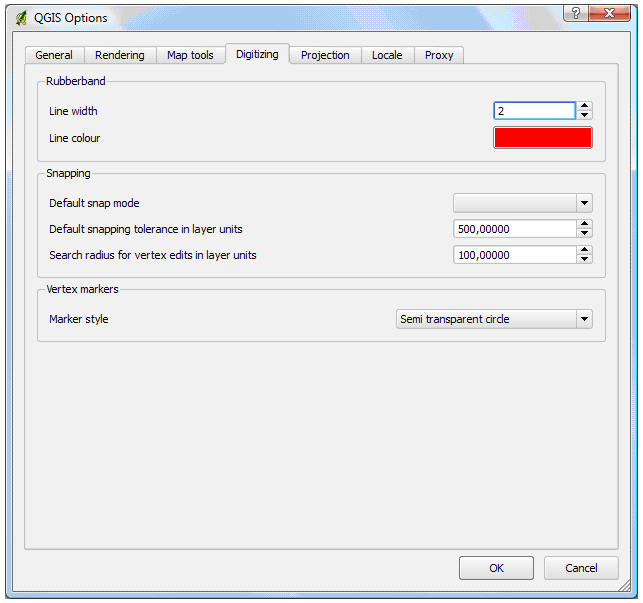
Параметры Line width и Line color группы Rubberband определяют толщину и цвет линии, используемой при рисовании линейных и полигональных объектов.
Группа параметров Snapping отвечает за настройку прилипания – автоматического совмещения узлов объектов при редактировании. Default snap mode – режим прилипания по умолчанию. Можно задать один из трех режимов: to vertex (к вершине), to segment (к сегменту), to vertex and segment (к вершине и сегменту). Default snapping tolerance in layer units – порог прилипания. Режим и порог прилипания работают следующим образом: при подведении курсора мыши на определенное расстояние (порог прилипания) от сегмента или вершины (в зависимости от режима прилипания), рисуемая линия автоматически продолжается до касания с ближайшим сегментом или вершиной. На рисунке представлен пример использования различных режимов прилипания.
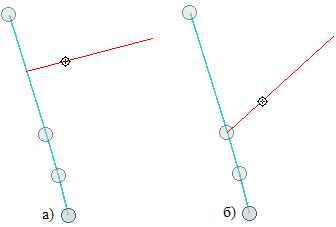
Search radius for vertex edits in layer units – радиус поиска ближайших вершин, используется при перемещении, удалении или добавлении вершин. Если в круг с центром в месте щелчка мышью и радиусом Search radius for vertex edits in layer units попадает хотя бы одна вершина, то выбирается ближайшая из них. При нулевом значении параметра Search radius for vertex edits in layer units или в случае если в указанный круг не попадает ни одной вершины появляется сообщение о том, что не задан порог прилипания, хотя порог прилипания здесь непричем. Порог прилипания и радиус поиска ближайших вершин задаются в единицах измерения слоя.
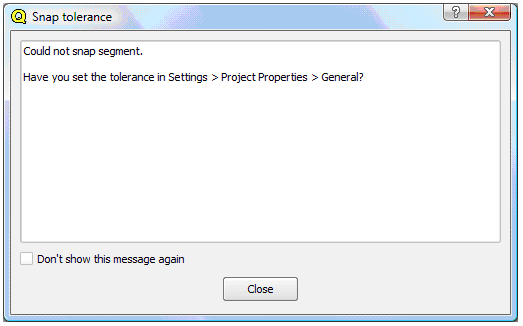
Для сохранения изменений жмем OK. Данные настройки будут применяться ко всем слоям новых проектов, создаваемых в QGIS.
[править]  Топологическое редактирование и прилипание нескольких слоев
Топологическое редактирование и прилипание нескольких слоев
Кроме только что рассмотренных настроек, в QGIS имеются дополнительные возможности, позволяющие, помимо всего прочего, настроить параметры прилипания в отдельности для каждого слоя. Рассмотрим дополнительные настройки редактирования и параметры прилипания.
В меню Settings выбираем Project Properties и переходим на вкладку General. Нас будет интересовать группа параметров Digitizing.
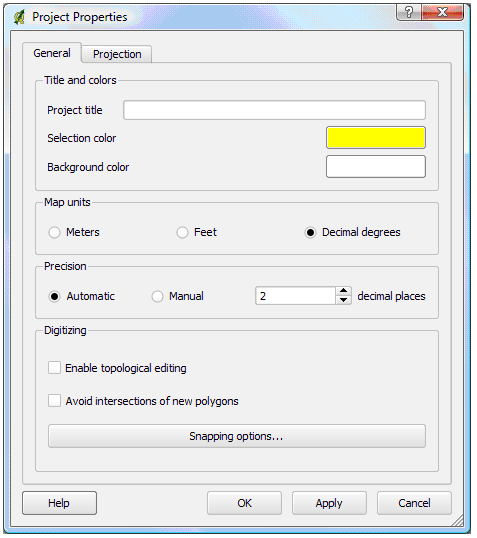
Enable topological editing – включение режима топологического редактирования. Если топологическое редактирование включено, то при перемещении вершины, принадлежащей одновременно нескольким объектам (полигонам или линиям), их геометрия изменится в соответствии с новым положением перемещенной вершины. Если же топологическое редактирование отключено, то изменения коснутся только одного объекта.
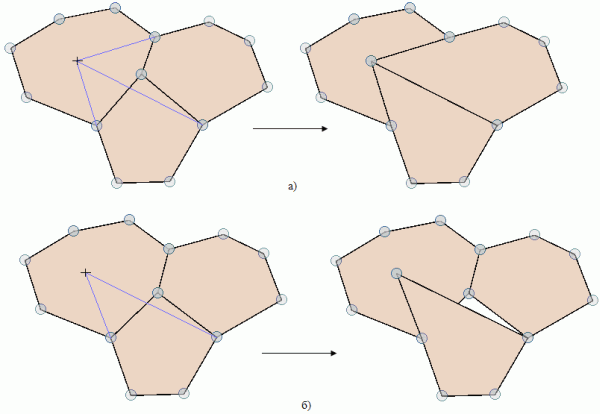
Avoid intersections of new polygons – предотвращение пересечения новых полигонов. Если активировать этот пункт, то при создании нового полигона в случае наложения его на уже существующий, часть нового полигона, попадающая в наложение, будет исключена.
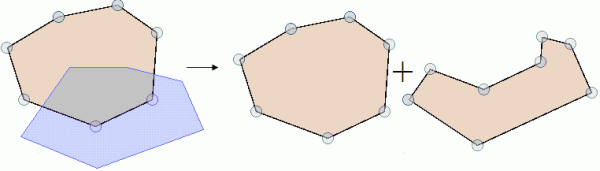
Нажимаем кнопку Snapping options и переходим к настройке прилипания для отдельных слоев.
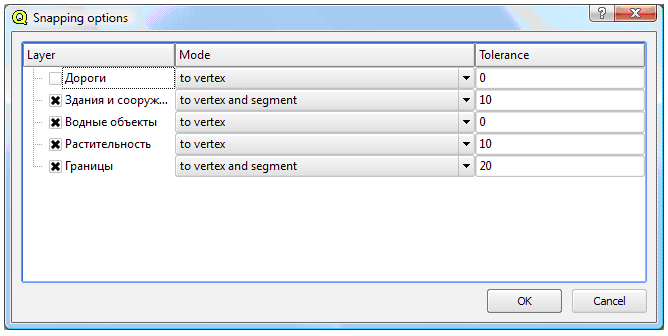
В столбце Layer расположены слои текущего проекта. Если слой отмечен крестиком, то настройки прилипания для него включены. В столбце Mode настраивается режим прилипания для каждого слоя, а в столбце Tolerance – порог расстояния прилипания.
ВАЖНО. Если нажать OK в окне Snapping options, а затем Apply в окне Project Properties, то настройки Default snap mode и Default snapping tolerance in layer units, которые мы указывали до этого, утрачивают свою силу для текущего проекта навсегда. И поэтому каждый раз, добавляя новый слой, вам необходимо через Snapping options указывать для него настройки прилипания.
На этом процесс настройки параметров редактирования векторного слоя можно считать оконченным.
[править]  Работа с точечными слоями
Работа с точечными слоями
Прежде чем приступать к редактированию любого векторного слоя убедитесь в том, что у вас включена панель инструментов Digitizing. Если она отсутствует, то ее следует включить: в меню View выберете Toolbar Visibility и активируйте панель Digitizing. Добавьте в проект имеющийся или создайте новый точеный слой, следуя вышеприведенным инструкциям. После этого выберите его, щелкнув на нем в легенде, иконка Toggle editing станет активной: 

Щелкните на иконке Capture Point: 
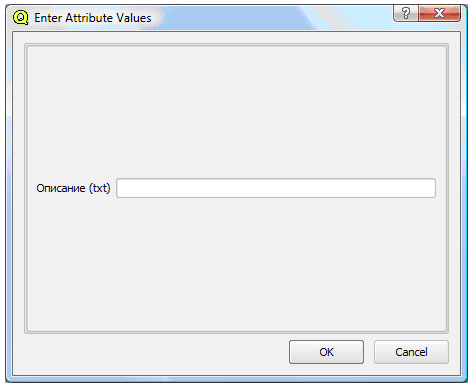
Попробуйте добавить ещё один точечный объект. Если после щелчка на новом месте объект не появляется, убедитесь в том, что у вас не включен режим прилипания к вершине. В этом случае новый точечный объект может прилипнуть к уже существующему и слиться с ним. В таком случае следует просто отключить прилипание.
Инструмент Move Feature: 

С точечным объектом можно производить простейшие операции, такие как удаление: 




Кроме того, в QGIS есть возможность редактирования атрибутов. Щелкните на иконке Open Table: 
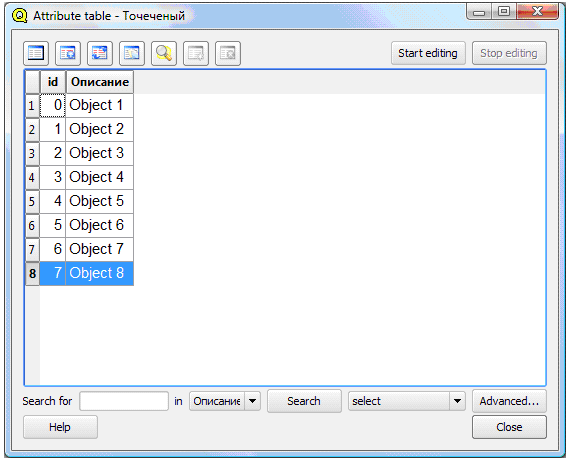
Для начала редактирования нажмите кнопку Start editing, отредактируйте атрибуты и нажмите кнопку Stop editing, после чего подтвердите или откажитесь от сохранения внесенных изменений. Как уже отмечалось выше, пока операции по удалению имеющихся и добавлению новых полей в таблицу атрибутов shape-файла в QGIS реализованы только с помощью специального расширения.
[править]  Работа с линейными слоями
Работа с линейными слоями
Добавьте в проект имеющийся или создайте новый линейный слой, следуя вышеприведенным инструкциям. После этого выберите его, щелкнув на нем в легенде. Для того чтобы начать редактирование, щелкните на иконке Toggle editing: 

Чтобы добавить линейный объект, щелкните на иконке Capture Line: 
Работа инструментов удаления, вырезки, копирования и вставки линейных объектов аналогична работе этих же инструментов в случае точечных объектов.
Инструмент Move Feature:

Инструмент Move Vertex: 

Инструмент Add Vertex: 

Инструмент Delete Vertex: 

И, наконец, рассмотрим последний инструмент, использующийся при редактировании линейных слоев. Инструмент Split Features: 

Точно также как и в случае с точечным слоем, в линейном слое можно осуществлять редактирование атрибутов, используя инструмент Open Table: 
[править]  Работа с полигональными слоями
Работа с полигональными слоями
Добавьте в проект имеющийся или создайте новый полигональный слой, следуя вышеприведенным инструкциям. После этого выберите его, щелкнув на нем в легенде. Для того чтобы начать редактирование, щелкните на иконке Toggle editing: 

Принцип работы с инструментами полигонального слоя аналогичен работе с инструментами линейного слоя, поскольку полигон есть не что иное, как замкнутая линия. Однако есть инструменты, которые при работе с линейным слоем были недоступны. Вот на них и остановимся.
Чтобы добавить полигон, щелкните на иконке Capture Polygon: 
Рассмотрим новые инструменты, которые были недоступны при редактировании линейного слоя. Для их активации в QGIS 2.0 и более поздних версиях нужно активировать панель расширенного редактирования: View/Toolbars/Adwansed digitazing.
Инструмент Add Ring: 

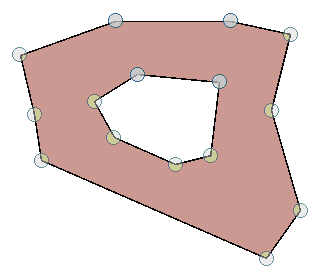
Инструмент Add Island: 


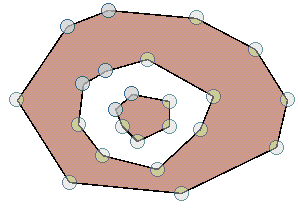
Точно также как и в случае с точечным и линейным слоем, в полигональном слое можно осуществлять редактирование атрибутов, используя инструмент Open Table: 
[править] Ссылки по теме
Последнее обновление: 2017-12-06 18:02
Дата создания: 27.09.2008
Автор(ы): Денис Рыков



 Создание векторного слоя
Создание векторного слоя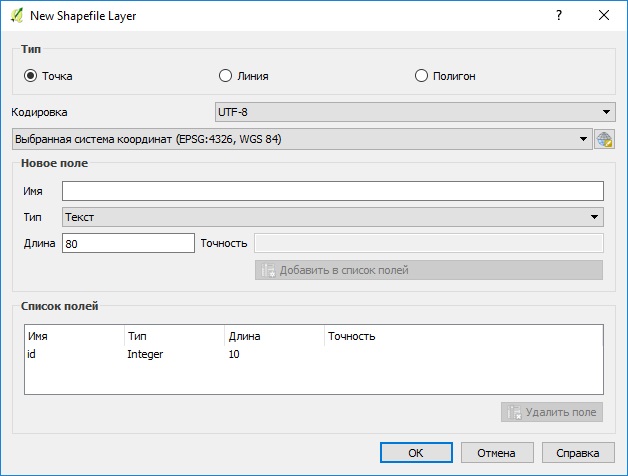
 Настройка параметров редактирования векторного слоя
Настройка параметров редактирования векторного слоя Топологическое редактирование и прилипание нескольких слоев
Топологическое редактирование и прилипание нескольких слоев Работа с точечными слоями
Работа с точечными слоями Работа с линейными слоями
Работа с линейными слоями Работа с полигональными слоями
Работа с полигональными слоями